아이폰의 기본 앱 중 하나인 단축어 어플은
앱을 열지 않고도 앱을 사용할 수 있는
아이폰의 유용한 기능 중 하나인데요!
요즘 어딜가나 코로나 QR 인증은 필수이기 때문에
어플에 일일이 들어가 인증하기 정말 번거로웠는데
저는 단축어 하나로 바로접속이 가능해 요즘 정말 유용하게
사용하고 있는 어플 중 하나랍니다
오늘은 아이폰 바로가기를 만들 수 있는 단축어 생성 방법에 대해
정리해보도록 하겠습니다 :)
아이폰 바로가기 만들기
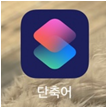
가장 먼저 아이폰의 기본 앱인 단축어 앱에 접속해주세요
혹시라도 단축어 어플이 없으신분들은 애플스토어에
단축어라고 입력 후 설치해주세요!
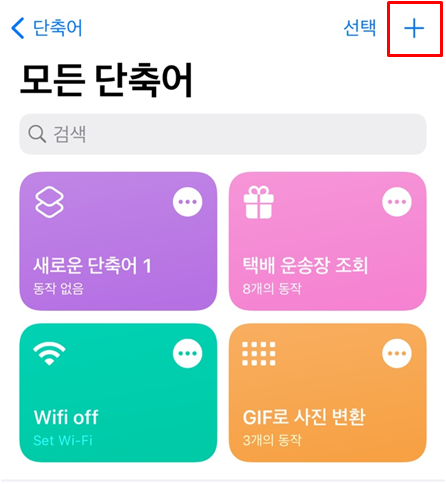
앱접속 후에 보이는 어플 오른쪽 상단 +버튼을 눌러주세요
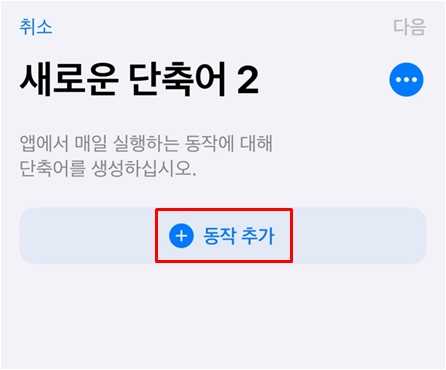
그다음 동작 추가 버튼을 눌러주세요
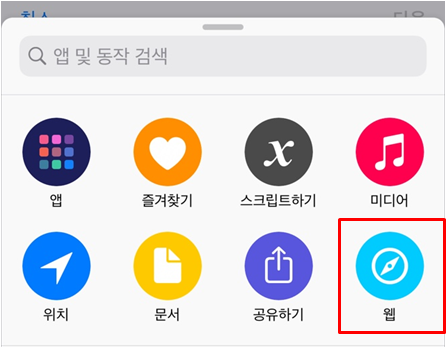
여기서 코로나 QR 인증은 웹사이트로 접속해야 하기 때문에
단축어 경로도 웹으로 선택해주세요
(꼭 QR인증이 아니더라도 다른 단축어 설정 시 접속
경로에 맞는 항목을 선택해주시면 됩니다!)
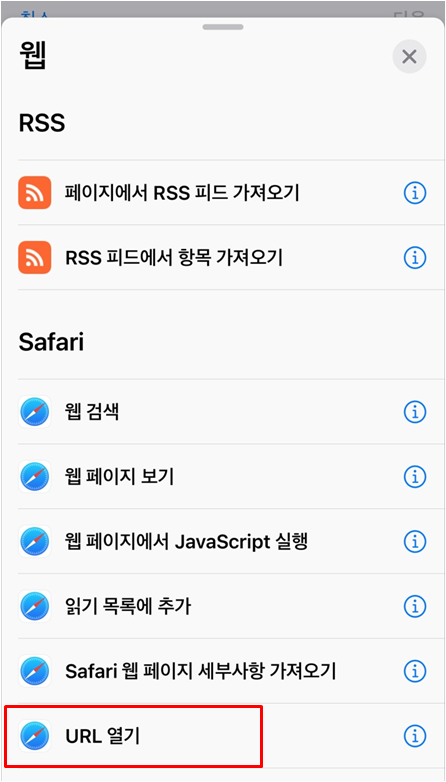
스크롤을 조금 내리다보면 Safari항목에 있는
URL 열기를 눌러주세요
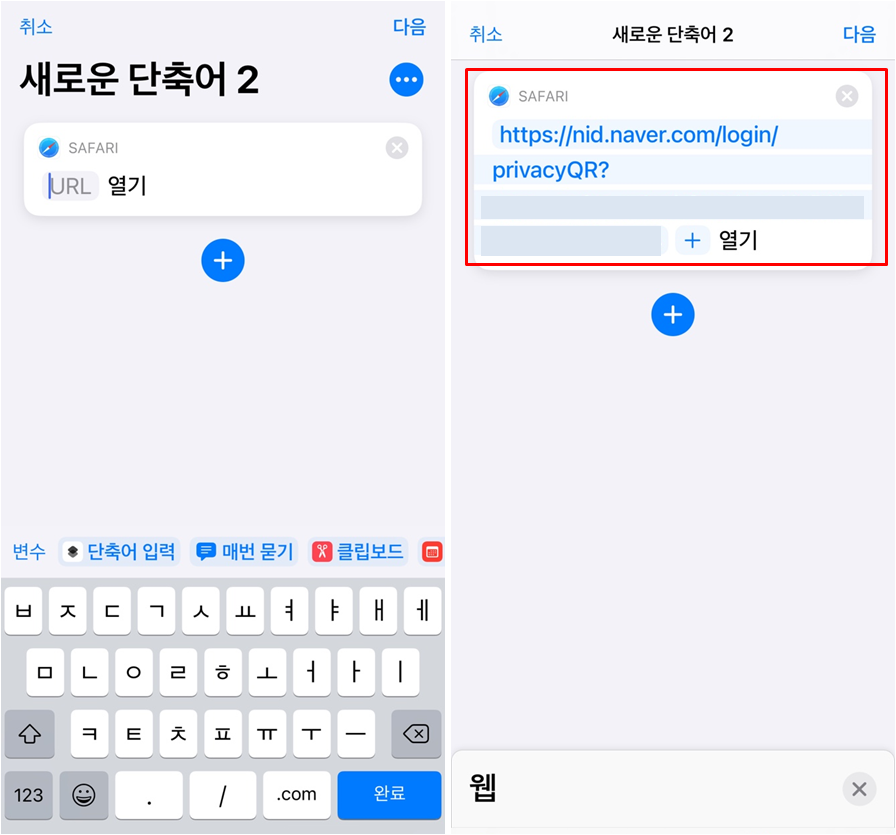
그럼 커서가 있는 부분에 URL을 넣어 줘야 하는데요
단축어 웹은 Safari URL로 연결이 되기 때문에
오른쪽 이미지와 같이 Safari에서 접속한
네이버 QR 인증 URL 링크를 복사해서 붙여줍니다
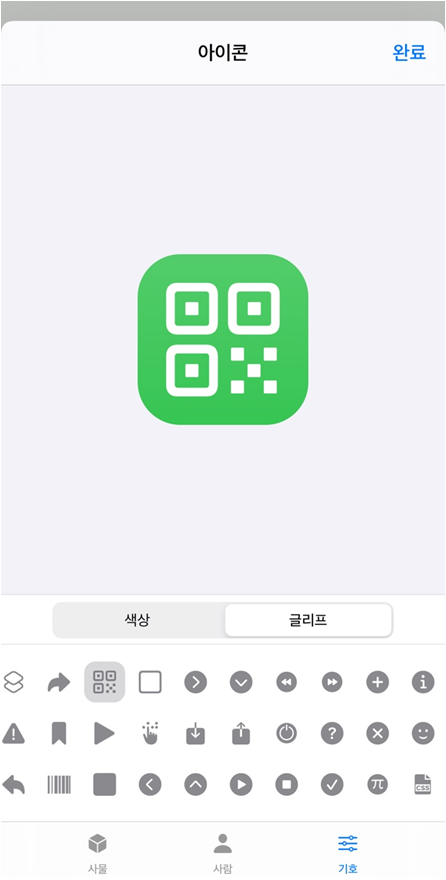
URL을 넣고 나면 단축어 어플 아이콘도 직접 설정해줄 수 있는데요
저는 QR 인증 아이콘과 비슷한 모양으로 변경해줬습니다 :)
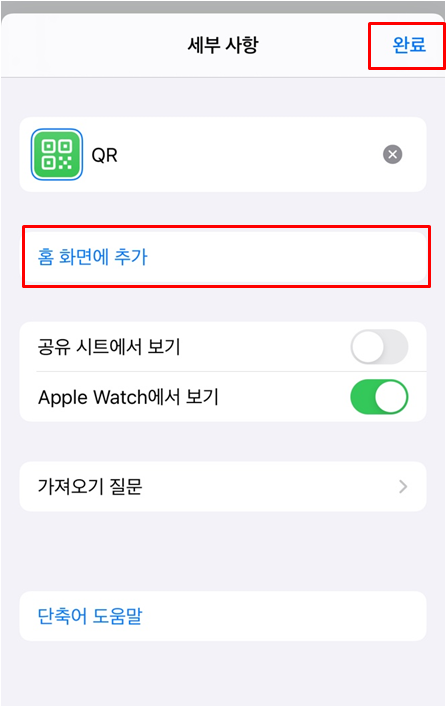
단축어 아이콘까지 선택을 끝냈다면 오른쪽 상단에 완료 버튼을 눌러준 후
홈 화면 추가 버튼을 눌러주세요
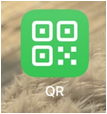
쨘! 그럼 홈 화면에 아까 만든 단축어가 생성되어 있는 것을 보실 수 있습니다👍🏻
단축어 아이콘을 눌러주면 네이버 QR 인증 화면에 바로 접속이 가능합니다
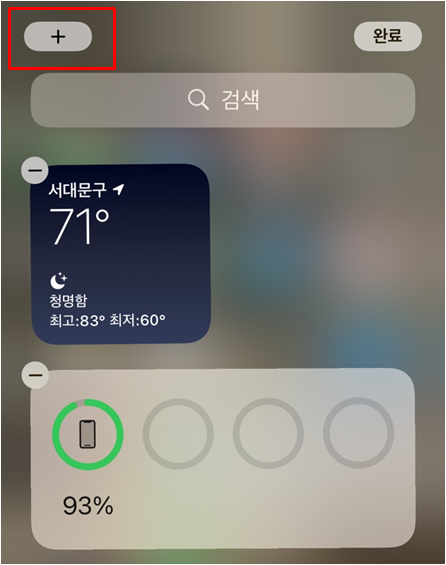
추가적으로 홈 화면 말고 위젯에도 추가 가능한데요
위젯 편집을 눌러준 후 왼쪽 상단 +버튼을 눌러주세요
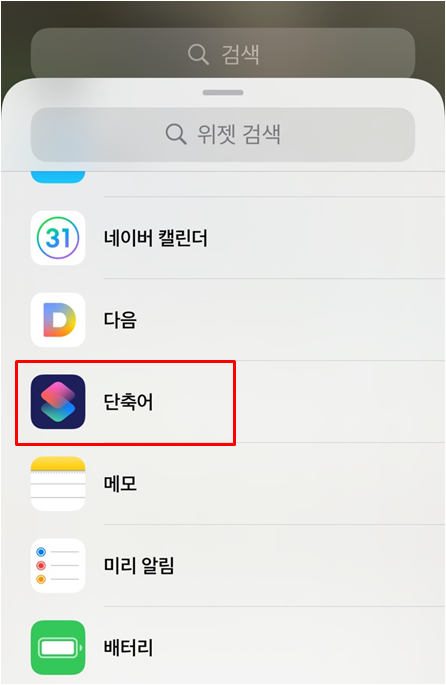
스크롤을 조금 내리다 보면 단축어 어플이 보일 텐데요
단축어를 눌러주세요
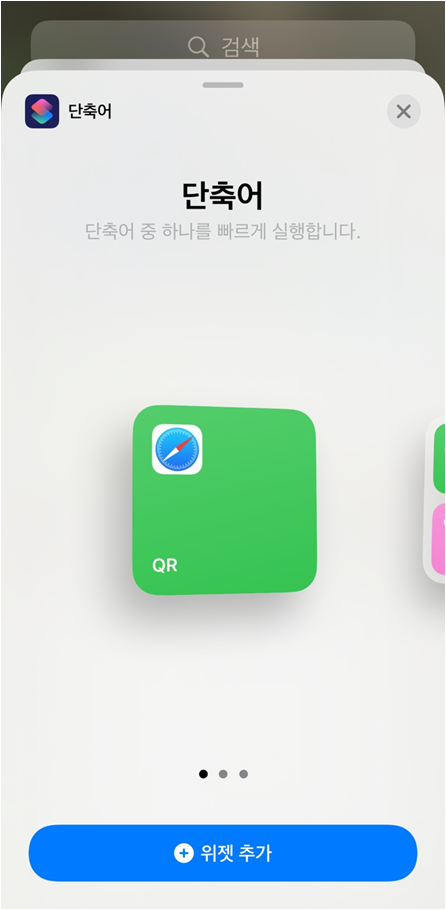
그럼 아까 만든 QR 단축어가 보일 거예요
하단에 위젯 추가 버튼을 눌러줍니다
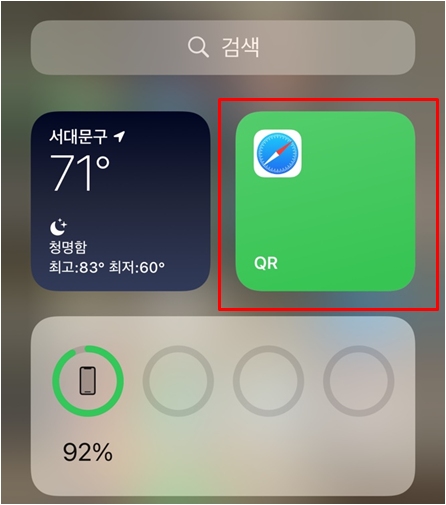
그럼 위젯에도 QR 단축어가 생성되어 빠르게 접속할 수 있습니다
오늘은 아이폰 바로가기 단축어 만들기에 대한 방법을 소개해드렸는데요
만드는 방법이 간단하기 때문에 잘 활용하셔서 사용해보시길 바라겠습니다
이상 포스팅 마치겠습니다 :)
'IT스토리 > 애플꿀팁' 카테고리의 다른 글
| 아이폰 앱 아이콘 만들기, 단축어 사용해서 아이콘 변경해보자! (0) | 2021.10.25 |
|---|---|
| 아이폰 공학용 계산기 사용방법, 그 외 기타 꿀팁 기능! (0) | 2021.09.05 |
| 아이폰12 카메라 설정 격자설정하기 초간단! (0) | 2021.09.03 |
| 아이폰 어플 숨기기 및 삭제 (1) | 2021.05.16 |
| 아이폰 구독취소 방법! (2) | 2021.01.08 |




댓글